Dizaina profesionāļi zina, ka dažreiz viņiem ir "jāspēlējas" ar formātiem. Mēs atsaucamies uz dokumentu pārsūtīšanu uz fotoattēliem, JPG uz vārdu, attēlus uz pdf ... un ticiet vai nē, bet reizēm var rasties šaubas vai neziņa, kura ir labākā iespēja pārveidot vienu formātu citā.
Tāpēc šajā gadījumā ja jums ir nepieciešams pāriet no JPG uz WordMēs jums palīdzēsim, piedāvājot jums nepieciešamo informāciju, bet arī programmas, ar kurām jūs varat viegli pārveidot, neatkarīgi no tā, vai jums ir vai nav zināšanu.
Kas ir JPG

JPG formāts ir attēla paplašinājums, tas ir, tā ir fotogrāfija, kuru iegūsiet datorā ar beigu -jpg. Pilns nosaukums ir Apvienotās fotogrāfiju ekspertu grupas, tāpēc to sauc arī par JPEG.
Šis formāts To raksturo attēlu saspiešana pietiekami, lai tas nesver daudz (lai to varētu augšupielādēt vai lejupielādēt dažu sekunžu laikā), taču bez šīs saspiešanas tas nozīmē, ka attēls zaudēs kvalitāti. Patiesībā tas tā nav, lai gan laika gaitā un kopējot un lejupielādējot šo attēlu, tiks pamanīts nedaudz lielāks zaudējums.
Pašlaik JPG ir viens no pazīstamākajiem internetā. Gandrīz visi attēli to izmanto, jo tas ir formāts, kas parasti nav pārāk smags un kas labi darbojas jebkurā tīmeklī un pārlūkprogrammā. Lai gan šobrīd tas zaudē pozīcijas, jo jaunajam tīmeklim paredzētajam formātam Webp klājas ļoti labi. Lai gan tas vēl nav pieņemts, un tīmekļa failus joprojām nevar izmantot visās vietās.
Kas ir Vārds

Tiešām, Word ir programma. Mēs atsaucamies uz Microsoft Word, teksta programmu, kas ir integrēta Microsoft Office. Šī iemesla dēļ to sauc par Office Word vai kā Microsoft Word. Kopš 1983. gada tas ir bijis mūsu datoros, lai gan šodien ir jāapsver daudzas citas bezmaksas alternatīvas (kas ir tā kloni).
Tāpēc tas, ko mēs patiešām darīsim, pārveidojot JPG uz Word, ir nodot to teksta dokumentam, parasti ar doc vai docx paplašinājumiem.
Šis dokuments ir viens no visbiežāk izmantotajiem, it īpaši teksta rakstīšanai, lai gan to var izdarīt arī, lai ievietotu attēlus vai pat izveidotu teksta un attēlu dokumentus ar noteiktiem formātiem (līdz ar to arī to izmantošanu).
Tagad jums jāzina, ka, pārejot no JPG uz Word, jūs patiešām nepārejat no JPG uz Word formātu, bet dodaties uz doc paplašinājumu (tas ir visizplatītākais). Un tas ir tas, ka Word faktiski ir programmas nosaukums, bet ne pats fails. Ikona, kas parādās šāda veida dokumentā, norāda, ka šis dokuments tiek atvērts, izmantojot Word (vai ar tā alternatīvām, piemēram, OpenOffice, LibreOffice ...).
Programmas, kas pāriet no JPG uz Word

Iedomājieties, ka jums ir attēls. Tas var saturēt zīmējumus, ilustrācijas, bet arī tekstu. Un jums tas ir jāpārveido un jāizmanto viss tajā esošais. Bet jums nav oriģināla un jums nav iespēju modificēt JPG. Šī iemesla dēļ daudzi izvēlas atrast veidu, kā to pārveidot par kaut ko rediģējamu, piemēram, Word failu. Vai vēlaties uzzināt, kādas alternatīvas jums jāpārvērš JPG uz Word? Mēs par viņiem runājam.
Konvertējiet JPG failus uz Word tiešsaistē
Viena no pirmajām iespējām, īpaši, ja izmantojat meklētājprogrammu, lai atrisinātu radušos problēmu, ir tiešsaistes lapas, kas palīdz veikt šo reklāmguvumu.
Tas ir viens no vienkāršākajiem un ātrākajiem veidiem, kā to izdarīt, un tā priekšrocība ir tā, ka nav nepieciešams neko lejupielādēt datorā, kā arī nekas nav jāinstalē. Protams, tam ir arī trūkums, ka jūs augšupielādēsit tīmeklī informāciju, kas var būt privāta, un jūs zaudējat kontroli pār to, ko viņi darīs ar jūsu augšupielādēto. Šī iemesla dēļ daudzi izvēlas ignorēt šo veidlapu.
Bet, ja jums nav iebildumu, tad bez problēmām varat izmantot dažādas lapas. Turklāt tā darbības veids ir vienkāršs:
- Augšupielādējiet JPG attēlu, kuru vēlaties konvertēt.
- Dodiet to pārveidot un pagaidiet dažas minūtes. Daži no viņiem to nodod tieši PDF failam un no turienes Doc.
- Lejupielādējiet jau pārveidoto Doc versiju.
Lielākā daļa lapu sniedz jums informāciju par to, kā viņi izturas pret jūsu augšupielādētajiem failiem, tāpēc nebūtu slikti domāt, pirms konvertējat “privātu” vai “svarīgu”, veltīt dažas minūtes, lai pārskatītu viņu politiku.
Un kādas lapas jūs varat izmantot? Mēs iesakām jums:
- Pārvērsts.
- mazs pdf.
- Tiešsaistē2pdf.
- Tiešsaistē bezkonvertēt.
- Zamzars.
Pārejiet no JPG uz Word, izmantojot programmas
Vēl viena iespēja, kas jums jāpārsūta JPG uz Word, ir pabeigta datorā instalētās programmas. Šajā gadījumā varat izmantot dažādas iespējas, dažas no kurām pat nav nepieciešams neko lejupielādēt un instalēt.
JPG uz Word ar fotoattēliem
Ja jums ir operētājsistēma Windows 10, noteikti jūsu izvēlnē ir opcija "Fotoattēli". Tā ir programma, kuru sistēma izmanto, lai jūs varētu redzēt fotoattēlus savā datorā, bet arī tās, kuras augšupielādējat no sava mobilā tālruņa, planšetdatora utt. Nu, ar to jūs varat pārveidot attēla failu teksta formātā.
Kas jums jādara? Vispirms atveriet attēlu, izmantojot šo lietojumprogrammu (izmantojot Fotoattēli vai Fotoattēli).
Pēc tam nospiediet drukāšanas pogu (tā ir augšējā labajā stūrī). Tas aktivizēs jūsu datora drukas paneli, taču mēs to nedrukāsim, bet mēs lūgsim jūs saglabāt to, ko vēlamies izdrukāt citā formātā.
Lai to izdarītu, jums jāiesniedz Microsoft Print PDF formātā un jāļauj to saglabāt kā. Jūs ievietojat faila nosaukumu un paplašinājumu .pdf un dodat to saglabāt.
Un jā, šobrīd jums tas nav Word, bet gan PDF formātā. Bet šo failu ar pogu labajā pusē varat lūgt to atvērt, izmantojot Microsoft Word, un tas tiks atvērts tāds, kāds tas ir. Faktiski Word jums pateiks, ka tai ir jāpārvērš PDF fails doc failā. Jūs sakāt jā, un pēc dažām minūtēm jums tas būs gatavs.
Protams, jums būs jāpārbauda, vai viss ir pareizi, jo tas nav nekļūdīgs, tajā var būt kļūdas.
Lejupielādējiet programmas, lai JPG saglabātu programmā Word
Ja vēlaties šim nolūkam instalējiet konkrētāku programmu, Jūs varat arī to izdarīt, jo ir vairākas iespējas.
Daži no tiem ir PDF Element Pro, JPG to Word Converter, JPG to Word ...
Viņi visi strādā gandrīz vienādi. Un tas ir tas, ka pēc uzstādīšanas jums vienkārši jāatver attēls ar viņiem (vai ielieciet ceļu, kur atrodas fails) un dodiet to pārveidot jaunajā teksta formātā.